

|
本站电脑知识提供应用软件知识,计算机网络软件知识,计算机系统工具知识,电脑配置知识,电脑故障排除和电脑常识大全,帮助您更好的学习电脑!不为别的,只因有共同的爱好,为软件和互联网发展出一分力! CorelDRAW怎么给文字添加下划线呢?最近有很多朋友在咨询小编这个问题,那么针对这个问题,小编今天就为大家带来了CorelDRAW给文字添加下划线的方法哦,希望可以帮助到大家哦。 1、首先,打开CorelDRAW软件,点击左上角带绿点摁扭快速新建画布。 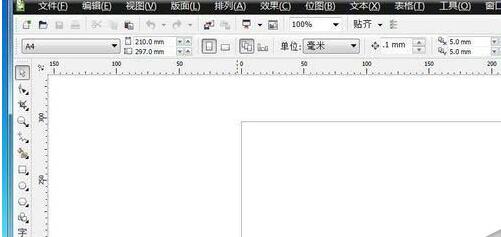
2、然后,点击文本工具,画文本框随意输入文字,并调整大小颜色。 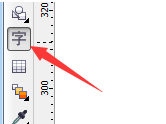
3、接着,在文本选中状态下,菜单栏里选择文本—字符格式化,弹出对话框。 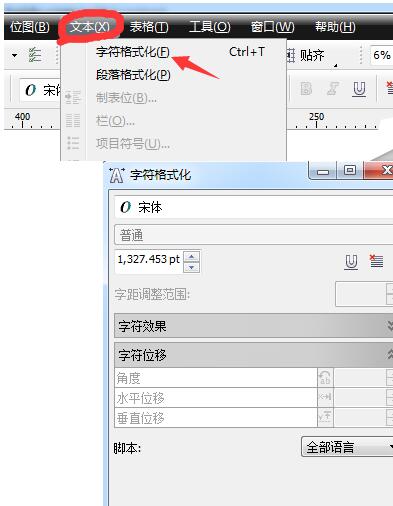
4、最后,在弹出的对话框中,单击字符效果向下展开摁扭,选择第一个下划线,点击一下输入框,这里就悬着单粗线为例,选完后即可看到效果。 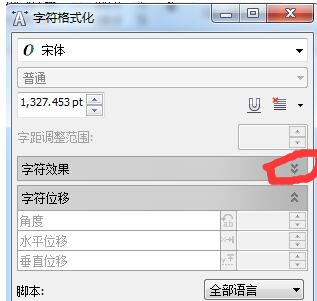
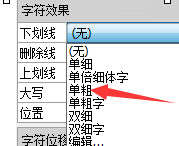
以上就是小编带来的CorelDRAW给文字添加下划线方法,有需要的朋友赶快来看看吧。 学习教程快速掌握从入门到精通的电脑知识 |
温馨提示:喜欢本站的话,请收藏一下本站!